1、在 iPhone 的主屏上找到“App Store”应用图标,点击打开,如图所示注:如果你还没有自己的 Apple ID,可以见此经验末尾参考资料中的关于如何申请ID经验链接。
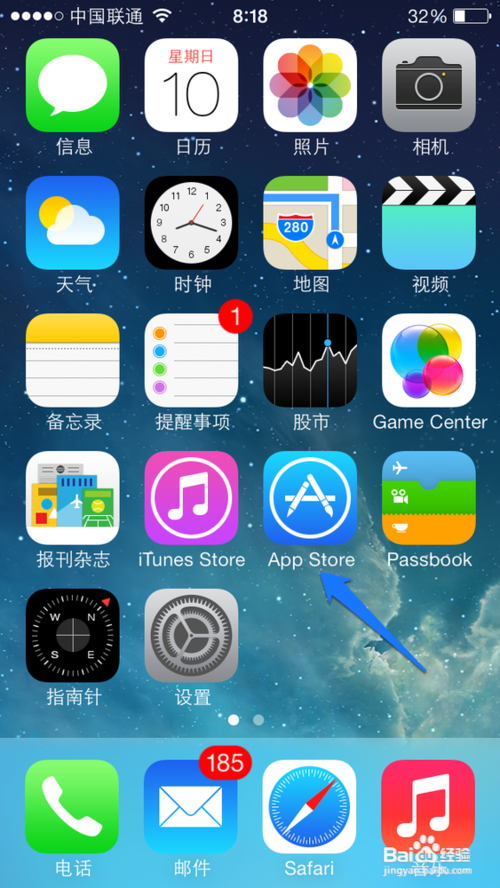
2、随后在 App Store 商店中点击底部的“搜索”栏目,如图所示
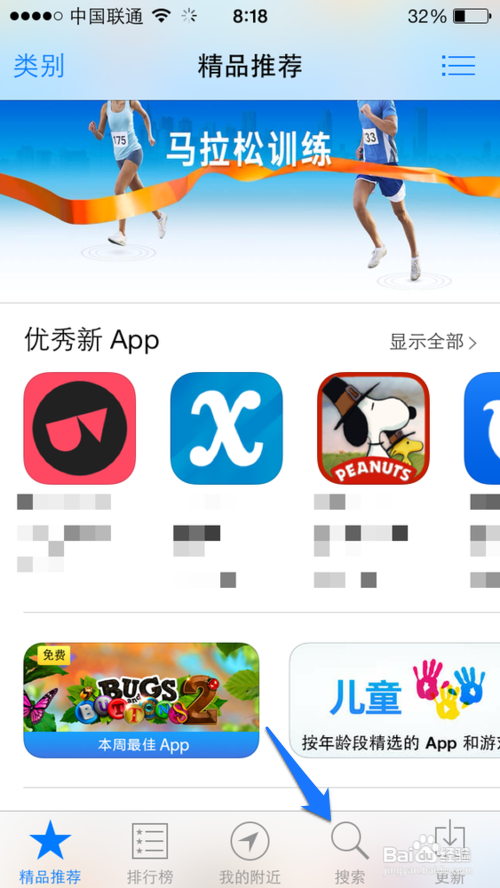
3、然后在顶部的搜索框中,输入“微信”关键字,可以点击搜索建议中的“微信”,也可以点击键盘上的“搜索”键,如图所示
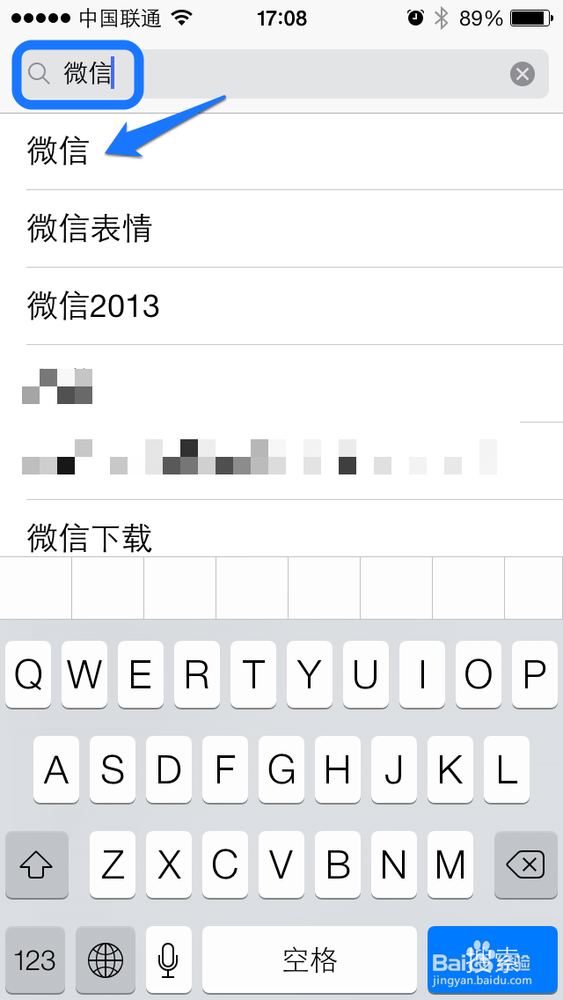
4、接下来在搜索列表中,找到“微信”图标,点击图标右边的“免费下载”按钮即可,如图所示注:如果你是第一次下载安装,可能需要你输入 Apple ID 的密码。
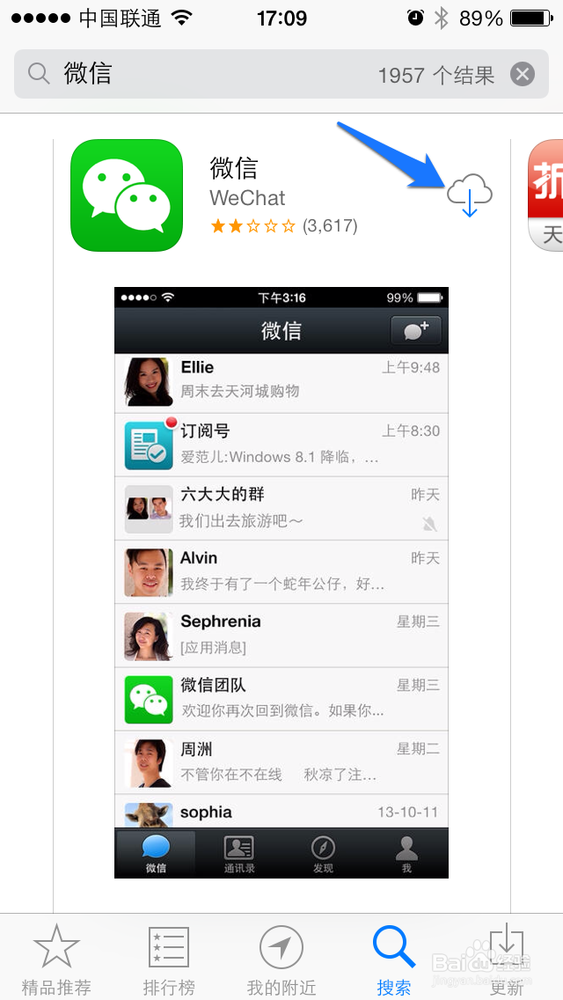
5、最后等待下载完成以后,就可以在 iPhone 5S 主屏上找到“微信”应用了,如图所示

